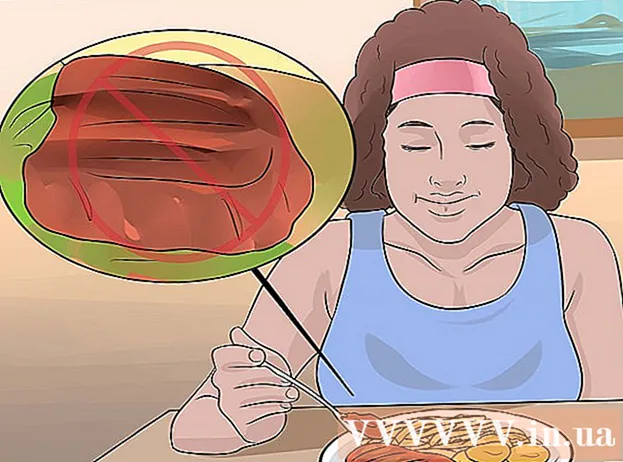مؤلف:
Joan Hall
تاريخ الخلق:
25 شهر فبراير 2021
تاريخ التحديث:
1 تموز 2024

المحتوى
- خطوات
- الطريقة 1 من 4: نظام التشغيل Mac OS X
- الطريقة 2 من 4: Windows 8
- الطريقة الثالثة من 4: Windows 7 و Windows Vista
- الطريقة الرابعة من 4: نظام التشغيل Windows XP
- تحذيرات
Java هو برنامج يسمح لك بتصفح مواقع الويب واستخدام تطبيقات محددة. لتحديث إصدار Java الحالي ، يجب عليك تثبيت أحدث إصدار من Java باستخدام لوحة تحكم Java. اتبع الخطوات الواردة في هذه المقالة لتحديث Java على نظامي التشغيل Mac OS X و Windows.
خطوات
الطريقة 1 من 4: نظام التشغيل Mac OS X
 1 انقر فوق رمز "Apple" الموجود في الزاوية اليسرى العليا من سطح المكتب.
1 انقر فوق رمز "Apple" الموجود في الزاوية اليسرى العليا من سطح المكتب. 2 حدد "تفضيلات النظام".
2 حدد "تفضيلات النظام". 3 انقر على أيقونة جافا. سيتم فتح لوحة تحكم Java.
3 انقر على أيقونة جافا. سيتم فتح لوحة تحكم Java.  4 انقر فوق علامة التبويب "تحديث".
4 انقر فوق علامة التبويب "تحديث". 5 بعد التحقق ، سيتم عرض قائمة التحديثات.
5 بعد التحقق ، سيتم عرض قائمة التحديثات. 6 إذا كان لديك أحدث إصدار من Java مثبتًا ، فعند التحقق من وجود تحديثات ، ستظهر رسالة تفيد بأن الإصدار الموصى به من Java مثبت بالفعل على النظام.
6 إذا كان لديك أحدث إصدار من Java مثبتًا ، فعند التحقق من وجود تحديثات ، ستظهر رسالة تفيد بأن الإصدار الموصى به من Java مثبت بالفعل على النظام.
الطريقة 2 من 4: Windows 8
 1 مرر المؤشر فوق الزاوية اليمنى السفلية من سطح مكتب Windows 8 وانقر على أيقونة البحث.
1 مرر المؤشر فوق الزاوية اليمنى السفلية من سطح مكتب Windows 8 وانقر على أيقونة البحث. 2 أدخل "Java" في مربع البحث.
2 أدخل "Java" في مربع البحث. 3 انقر فوق رمز Java (أو Configure Java). سيتم فتح لوحة تحكم Java.
3 انقر فوق رمز Java (أو Configure Java). سيتم فتح لوحة تحكم Java.  4 انتقل إلى علامة التبويب "تحديث" وانقر على "تحديث الآن". نافذة جديدة ستفتح.
4 انتقل إلى علامة التبويب "تحديث" وانقر على "تحديث الآن". نافذة جديدة ستفتح.  5 انقر فوق "تثبيت التحديث".
5 انقر فوق "تثبيت التحديث". 6 حدد خيار "التثبيت وإعادة التشغيل". سيتم تثبيت أحدث إصدار من Java على جهاز الكمبيوتر الخاص بك.
6 حدد خيار "التثبيت وإعادة التشغيل". سيتم تثبيت أحدث إصدار من Java على جهاز الكمبيوتر الخاص بك.
الطريقة الثالثة من 4: Windows 7 و Windows Vista
 1 انقر فوق "ابدأ".
1 انقر فوق "ابدأ". 2 حدد "لوحة التحكم".
2 حدد "لوحة التحكم". 3 أدخل "Java" في مربع البحث بلوحة التحكم.
3 أدخل "Java" في مربع البحث بلوحة التحكم. 4 انقر فوق رمز Java (أو Configure Java). سيتم فتح لوحة تحكم Java.
4 انقر فوق رمز Java (أو Configure Java). سيتم فتح لوحة تحكم Java.  5 انتقل إلى علامة التبويب "تحديث" وانقر على "تحديث الآن". نافذة جديدة ستفتح.
5 انتقل إلى علامة التبويب "تحديث" وانقر على "تحديث الآن". نافذة جديدة ستفتح.  6 انقر فوق "تثبيت التحديث".
6 انقر فوق "تثبيت التحديث". 7 حدد خيار "التثبيت وإعادة التشغيل". سيتم تثبيت أحدث إصدار من Java على جهاز الكمبيوتر الخاص بك.
7 حدد خيار "التثبيت وإعادة التشغيل". سيتم تثبيت أحدث إصدار من Java على جهاز الكمبيوتر الخاص بك.
الطريقة الرابعة من 4: نظام التشغيل Windows XP
 1 انقر فوق "ابدأ" وحدد "لوحة التحكم".
1 انقر فوق "ابدأ" وحدد "لوحة التحكم". 2 انقر نقرًا مزدوجًا على أيقونة Java. سيتم فتح لوحة تحكم Java.
2 انقر نقرًا مزدوجًا على أيقونة Java. سيتم فتح لوحة تحكم Java.  3 انقر فوق علامة التبويب "تحديث".
3 انقر فوق علامة التبويب "تحديث". 4 انقر فوق "تحديث الآن". نافذة جديدة ستفتح.
4 انقر فوق "تحديث الآن". نافذة جديدة ستفتح.  5 انقر فوق "تثبيت التحديث".
5 انقر فوق "تثبيت التحديث". 6 حدد خيار "التثبيت وإعادة التشغيل". سيتم تثبيت أحدث إصدار من Java على جهاز الكمبيوتر الخاص بك.
6 حدد خيار "التثبيت وإعادة التشغيل". سيتم تثبيت أحدث إصدار من Java على جهاز الكمبيوتر الخاص بك.
تحذيرات
- بشكل افتراضي ، يقوم جهاز الكمبيوتر الخاص بك تلقائيًا بتحديث Java عند توفر إصدارات جديدة من البرنامج. ومع ذلك ، إذا ظهرت نافذة تطالبك بشكل غير متوقع بتحديث Java ، فاتبع الخطوات الواردة في هذه المقالة ، ولكن لا تنقر فوق أي أزرار في تلك النافذة التي تفتح. في بعض الأحيان تخفي الفيروسات والبرامج الضارة الأخرى نفسها كتحديثات جافا.